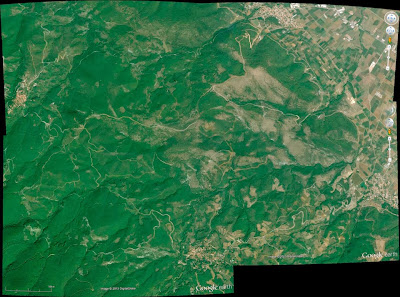Αν επιθυμείτε να κάνετε τον δικό σας χάρτη κάποιας περιοχής ειδικού
ενδιαφέροντος, συρράβοντας εικόνες από το Google Earth,
υπάρχει ένας εύκολος τρόπος
Το
λέμε αυτό γιατί αν προσπαθήσετε να μοντάρετε εικόνες τοποθετώντας την μία δίπλα
στην άλλη θα δείτε ότι αυτό είναι αδύνατον. Οι εικόνες δεν θα συμπίπτουν μεταξύ
τους και θα δείτε σημαντικές παραμορφώσεις.
Αυτό
συμβαίνει γιατί όλα τα συστήματα επισκόπησης και χαρτογραφίας απεικονίζουν την
καμπυλότητα της επιφάνειας της γης στο επίπεδο του χαρτού ή της οθόνης.
Η βοήθεια των προγραμμάτων
Δημιουργίας Πανοραμικών Φωτογραφιών.
Με
την έλευση της ψηφιακής φωτογραφίας άρχισαν να κυκλοφορούν και προγράμματα που
συνθέτουν διαδοχικές φωτογραφίες μιας περιοχής για να δημιουργήσουν πανοραμικές
όψεις της.
Τα
προγράμματα αυτά ανιχνεύουν κοινές περιοχές (σημεία επικάλυψης) και παραμορφώνουν
τις επιμέρους φωτογραφίες ώστε να συνδυαστούν σε ένα ενιαίο σύνολο.
Είναι
δηλαδή ότι ακριβώς χρειαζόσαστε για τον σκοπό μας.
Αν
και υπάρχει πλήθος από αυτά εμείς σας προτείνουμε το Autostitch που είναι και απλό στην χρήση του.
Η διαδικασία
Ανοίγουμε
το Google Maps/Earth και εντοπίζουμε την περιοχή ενδιαφέροντος μας.
Χωρίζουμε
την περιοχή που μας ενδιαφέρει σε τμήματα, αλλά θα πρέπει να προσέξουμε να υπάρχει
μια επικάλυψη 10-15% μεταξύ τους ώστε να λειτουργήσει το πρόγραμμα συρραφής
πανοραμάτων και να απαλλαγούμε και από τις πληροφορίες που βρίσκουμε συχνά στα
περιθώρια των εικόνων.
Σημείωση: Αν και η μεγάλη μεγέθυνση είναι πάντα
επιθυμητή το να συρράψουμε πολλές διαδοχικές απεικονίσεις μας δίνει ένα αποτέλεσμα
με μεγάλες παραμορφώσεις. Δυστυχώς η μέθοδος περιορίζεται στη συρραφή τεσσάρων
μόνο απεικονίσεων.
Υπάρχουν
δύο τρόποι να αποθηκεύσουμε της επιμέρους εικόνες.
1.
Με την χρήση της αποθήκευσης σαν εικόνα .jpeg που μας δίνει το Google Earth.
Η εικόνα
όπως αποθηκεύεται από το Google Earth
2.
Με Την χρήση του πλήκτρου PrintScreen του πληκτρολογίου μας.
Με
τον τρόπο αυτό σώζεται στην προσωρινή μνήμη του υπολογιστή μας ότι φαίνεται εκείνη
την στιγμή στην οθόνη. Η μέθοδος μας δίνει αρχείο καλύτερης ποιότητας αλλά
υστερεί στο ότι θα πρέπει να αφαιρέσουμε και όλα τις άσχετες απεικονίσεις ”κροπάρωντας”
την εικόνα.
Σώσιμο της περιοχής με την λειτουργία print screen. Με το
βελάκι δείχνουμε επίσης το εικονίδιο αποθήκευσης εικόνων μέσα από το Google Earth.
Για
τον σκοπό αυτό μπορείτε να χρησιμοποιήσετε προγράμματα επεξεργασίας εικόνας που
θα σας φανούν χρήσιμα και αργότερα αν θελήσετε να βελτιώσετε τον χάρτη σας.
Αυτά μπορούν να είναι κάποια σαν το Photoshop, το ACDSee or the freeware Irfanview.
Μόλις
λοιπόν αποθηκεύσετε τις τελικές επιμέρους όψεις μπορείτε να τρέξετε το
πρόγραμμα συρραφής πανοραμάτων και να πάρετε άμεσα τον χάρτη σας.
Βελτιώνοντας τον Χάρτη σας
Με
την βοήθεια ενός προγράμματος επεξεργασίας εικόνας οι δυνατότητες επέμβασης
στον χάρτη σας πολλαπλασιάζονται.
Μπορείτε
να επεξεργαστείτε τα χρώματα, να προσθέσετε γραμμές, να τονίσετε δρόμους ή
ποταμούς, να προσθέσετε δείκτες σημαντικών σημείων ακόμα και να προσθέσετε
φωτογραφίες σημαντικών διασταυρώσεων ή σημειώσεις.
Στην
δικιά μας περίπτωση αρχικά αφαιρέσαμε τις αδιάφορες περιοχές με το εργαλείο κροπαρίσματος.
Στη
συνέχεια μετατρέψαμε τον χάρτη μας σε ασπρόμαυρο, επεξεργαστήκαμε τους τόνους
του γκρι και ζωγραφίσαμε νέες γραμμές πάνω από όλους τους δρόμους, ακόμα και
αυτούς που δεν φαίνονται καθαρά στην απεικόνιση του Google Earth.
Αυτή
είναι και μια απεικόνιση των επεμβάσεων μας. Στα δεξιά φαίνεται η αρχικής εικόνα
μετά από κάποια επεξεργασία των χρωμάτων. Στην μέση είναι μια απλή Α/β
μετατροπή και αριστερά μια βελτιωμένη Α/Μ εικόνα.
Εδώ
έχουμε τις επεμβάσεις μας στην χάραξη νέων γραμμών δρόμων. Αριστερά πάνω είναι
η αρχική εικόνα, δεξιά φαίνεται οι νέες διαγραμμίσεις και αριστερά κάτω έχουμε ατονήσει
τις νέες γραμμές για να μην μπερδεύουν το μάτι.
Ο τελικός χάρτης πριν τις επεμβάσεις με το χέρι.
Στη
συνέχεια διαλέξαμε να κάνουμε κάποιες επεμβάσεις με το χέρι πάνω στην
εκτυπωμένη εικόνα. Βάψαμε με διαφορετικά χρώματα τις κύριες διαδρομές και
διαγραμμίσαμε τους χείμαρρους που διασχίζουν την περιοχή.
Αλλά
η δουλειά δεν σταματά εδώ. Μένει να προσθέσουμε κλίμακα και κάποια άλλα επιμέρους στοιχεία, καθώς και
φωτογραφίες των κρίσιμων διασταυρώσεων την νύχτα μετά από μια αναγνωριστική περιήγηση.Κάποια
στιγμή λοιπόν θα επανέλθουμε με περισσότερα.
Λίγα λόγια για τις εφαρμογές τέτοιων χαρτών
Η χρήση τους με πυξίδα για
εύρεση αζιμούθιων κτλ θα πρέπει να αποκλειστεί λόγω των παραμορφώσεων στην
εικόνα. Ακόμα και η χρήση κλίμακας χάρτου δεν είναι αξιόπιστη και πρέπει να περιοριστεί
μόνο στην εύρεση χιλιομετρικών αποστάσεων.
Εξάλλου αυτός είναι οι
βασικός σκοποί μας είναι ο εξ όψεως προσανατολισμός και η χρήση ως οδικό χάρτη σε
περιοχές με μικρούς δρόμους που δεν απεικονίζονται συνήθως.